
Mundarija:
- Muallif John Day [email protected].
- Public 2024-01-30 13:27.
- Oxirgi o'zgartirilgan 2025-01-23 15:14.



Bugungi maqolada biz DDNS (Dynamic Domain Name System) xususiyati yordamida turar joy bo'lishi mumkin bo'lgan avtomatizatsiyani ko'rsatamiz. Siz ESP8266, NodeMCU -ga joylashtiradigan ilovani qanday sozlashni tushunasiz. Shuningdek, biz sizning uyingizdagi qurilmalarni smartfoningizdan boshqarish uchun DDNS -ni qanday sozlashni ko'rib chiqamiz.
Asosan, sxema quyidagicha ishlaydi: sizning smartfoningiz sizning uyingizda joylashgan ESP8266 -ga kiradigan DDNS xizmati yordamida ma'lumotlarni bulutga yuboradi.
Bunday holda, manba kodi katta va ESP funktsiyasidan veb -server sifatida ishlash uchun ishlatiladi. Nima uchun bu foydali? Xo'sh, siz smartfoningizga hech qanday ilovalarni o'rnatishingiz shart emas. Bu iOS, kompyuter, Android yoki brauzerga ega bo'lgan deyarli hamma narsada mukammal ishlaydi.
1-qadam: WiFi ESP8266 NodeMcu ESP-12E
2 -qadam: DDNS
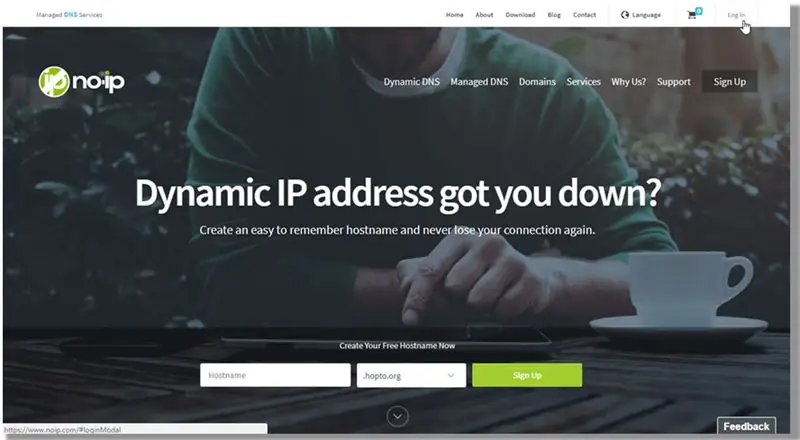
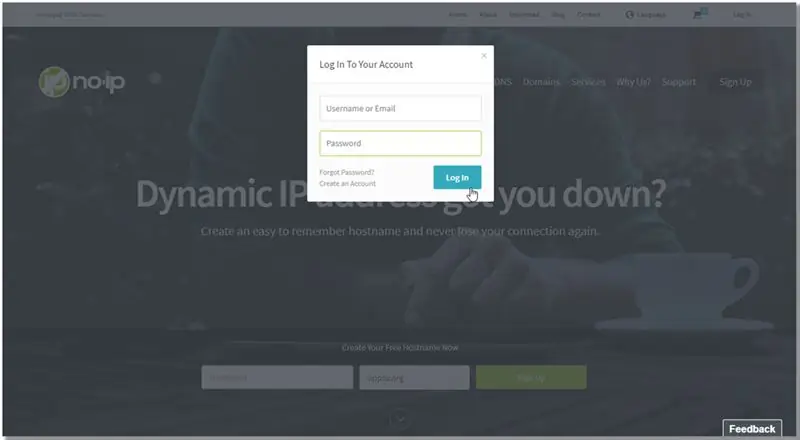
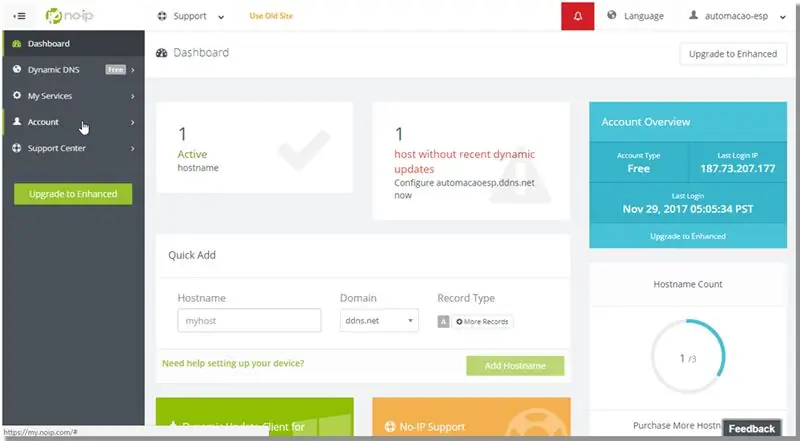
Birinchidan, NO-IP veb-saytida https://www.noip.com/ saytida hisob yaratish kerak. Bu biz foydalanadigan xizmat. Kirish va parolni o'rnatgandan so'ng, hisobingizga kiring va "xost nomi" va "domen" ni o'rnating. Yozuv turi va uni (A) holatida qoldiring. To'ldirgandan so'ng, "Xost nomini qo'shish" tugmasini bosing. Keyin "Hisob qaydnomasi" ni bosish orqali hisob sozlamalariga o'ting. Bunday holda, biz "automacaoesp.ddns.net" dan foydalanamiz.
Keyin "USERNAME" ni o'rnating va sozlamalarni saqlang.
Endi yo'riqchiga o'ting va "Dinamik DNS" ni bosing. Maydonlarni hisob konfiguratsiyasida siz belgilagan foydalanuvchi nomi, parol va Domen nomi bilan to'ldiring, bu holda "automacaoesp.ddns.net" edi. "DDNS -ni yoqish" -ni yoqing va Saqlash -ni bosing. Endi u "Muvaffaqiyatli!" Xabarini beradi. agar u ishlagan bo'lsa.
"NO-IP" sahifasiga qaytsangiz, "Xost nomlari" yon menyusini bosing va yo'riqchining ro'yxatdan o'tishi paydo bo'lganligini tekshiring. Routerning tashqi IP -manzili paydo bo'lishi kerak.
Oxirgi qadam - yo'riqnoma portini ichki tarmoq qurilmasiga yo'naltirish. Biz ESP IP manzilini aniqlaymiz (192.168.1.111), shuning uchun yo'riqchining "Yo'naltirish" -> "Virtual serverlar" ekraniga kiramiz va "Yangisini qo'shish" tugmasini bosamiz.
Qayta yo'naltiriladigan portni va ichki tarmoq qurilmasining IP -ni to'ldiring, shundan so'ng protokolda "ALL" ko'rsatiladi (agar siz faqat ma'lum biri bilan ishlamasangiz) va "Yoqilgan" holatini faol holda saqlang. Saqlash.
3 -qadam: diagramma

Bu bajarilgandan so'ng, u ishlaydi. Tashqi IP -manzilidan qat'i nazar, standart "80" portida "automacaoesp.ddns.net" ga kirganingizda, siz 192.168.1.111 IP -ga ega bo'lgan ichki tarmoq qurilmasining 80 -portiga tushasiz.
Bu manzilni doimiy saqlashni unutmang.
4 -qadam: Automacao.ino faylidagi o'zgarishlar

Quyidagi sozlamalarni tarmoq sozlamalariga o'zgartiring va MAX_PIN_COUNT +1 kartangizga maksimal GPIO raqamini kiriting.
// SSID "TesteESP" ni aniqlang #SENHA -ni aniqlang 87654321 " #IP -ni aniqlang" 192.168.1.111 " #GATEWAYni aniqlang" 192.168.1.1 " #SUBNET -ni aniqlang" 255.255.255.0 "// Mantiqli o'lchovlar pinos, lembrando que os gpios // geralmente comecham em 0. // Se 16 gpio máximo for 16, exemplo, coloque 17 #dexine MAX_PIN_COUNT 17
Automacao.html faylida 117-qatorda ddns no-ip veb-saytida ro'yxatdan o'tgan URL manzilini o'zgartiring.
5 -qadam: Fayllarni yozish uchun plagin
Fayllarni esp8266 fleshka yozish uchun siz Arduino IDE plaginini kiritishingiz kerak. Bu erda plaginni yuklab oling. Faylni oching va agar u Windowsda bo'lsa.jar faylini qo'ying:
C: / Users / Documents / Arduino / tools / ESP8266FS / tool / esp8266fs.jar
Agar Mac ishlatayotgan bo'lsangiz,.jar faylini qo'ying:
~ / Hujjatlar / Arduino / tools / ESP8266FS / tool / esp8266fs.jar
Arduino IDE -ni qayta ishga tushiring. Endi asboblar panelida yangi variant paydo bo'ladi. "ESP8266 Sketch Data Upload" deb nomlangan ushbu parametr "ma'lumotlar" jildining tarkibini ESP8266 fleshkasida yozib qo'yadi.
"Sana" papkasi joriy.ino fayl papkasida bo'lishi kerak.
Agar siz html faylini saqlamoqchi bo'lsangiz, masalan:
~ / Avtomatlashtirish / Avtomatlashtirish
~ / Avtomatlashtirish / ma'lumotlar / avtomatlashtirish.html
6 -qadam: Html faylini saqlang
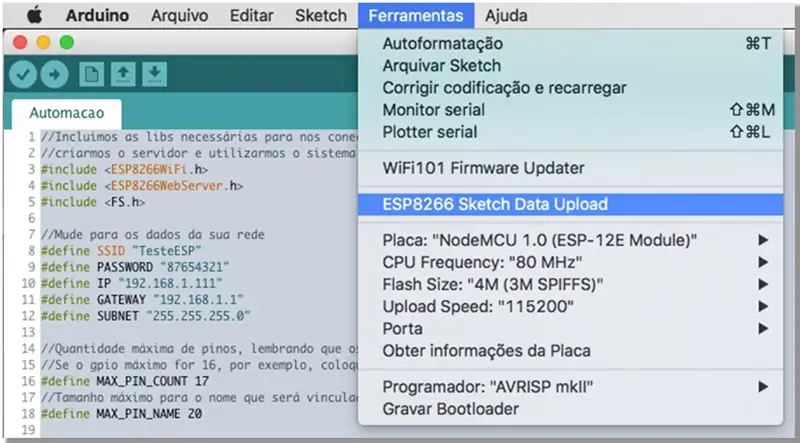
"Ma'lumotlar" papkasida joylashgan automacao.html faylini ESP fayl tizimiga yuborish uchun ushbu variantni bosing
7 -qadam: sinov
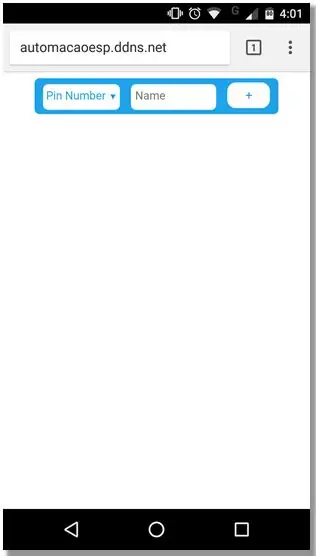
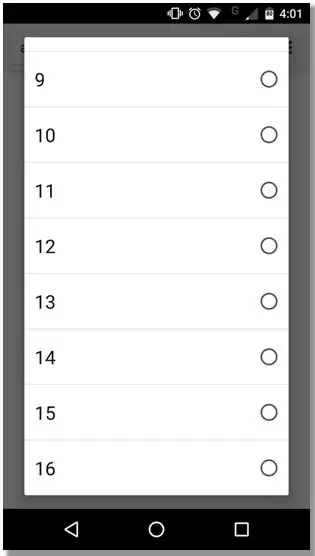
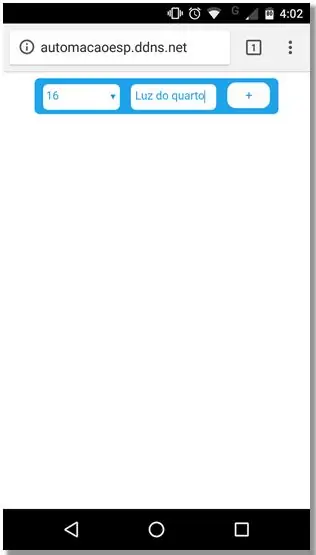
1. Hali Arduino IDE -da, kodni kompilyatsiya qilish va ESP -ga yuborish uchun o'qni bosing. Endi brauzerga o'ting va IP-saytida ro'yxatdan o'tgan manzil satriga URL manzilini kiriting. Natijada tasvirning natijasi bo'lishi kerak.
2. "Pin raqami" ni bosing va paydo bo'lgan ro'yxatdan pin raqamini tanlang.
3. Tanlangan pinga mos keladigan tugma nomini kiriting va "+" tugmasini bosing.
4. Ro'yxatda tanlangan ismli tugma paydo bo'ladi.
5. Tugmani bosganingizda, u ko'k rangga aylanadi va siz tanlagan raqamli pin YUKORI bo'ladi.
6. Agar pin LOW holatiga qaytishini xohlasangiz, tugmani yana bosing. Tugmani olib tashlash uchun "-" tugmasini bosing.
8 -qadam: Fayllarni yuklab oling
Fayllarni yuklab oling:
INO
Tavsiya:
Nutqli avtomatlashtirish -- Arduino -dan audio -- Ovoz bilan boshqariladigan avtomatlashtirish -- HC - 05 Bluetooth moduli: 9 qadam (rasmlar bilan)

Nutqli avtomatlashtirish || Arduino -dan audio || Ovoz bilan boshqariladigan avtomatlashtirish || HC - 05 Bluetooth moduli: …………………………. Boshqa videolarni ko'rish uchun YouTube kanalimga OBUNA BO'LING …. …. Bu videoda biz suhbat avtomatizatsiyasini qurdik .. Agar siz mobil telefon orqali ovozli buyruq yuborsangiz, u uy qurilmalarini yoqadi va fikr -mulohazalarini yuboradi
Esp8266 (aREST, MQTT, IoT) yordamida Internet/bulutli uyni avtomatlashtirish: 7 qadam (rasmlar bilan)

Esp8266 (aREST, MQTT, IoT) yordamida Internet/bulut bilan boshqariladigan uy avtomatizatsiyasi: bulutli xizmat uchun http://arest.io/ saytidagi barcha kreditlar !! IoT hozirda dunyodagi eng ko'p muhokama qilinayotgan mavzu !! Bulutli serverlar va xizmatlar - bu hozirgi dunyoning diqqatga sazovor joyidir … DISTANCE BARRIER HUKUMI - bu shunday va shunday ham
ESP8266 POV fanati soat va veb -sahifa matnini yangilash bilan: 8 qadam (rasmlar bilan)

ESP8266 POV fanati soat va veb -sahifa matnini yangilash bilan: bu o'zgaruvchan tezlik, POV (Vizyonning doimiyligi), vaqtni vaqti -vaqti bilan ko'rsatadigan fanat va ikkita matnli xabar. bu bitta sahifali veb -server, bu sizga ikkita matnni o'zgartirishga imkon beradi
Blynkni ishlatmasdan ESP8266 WiFi bilan uyni avtomatlashtirish !: 24 qadam (rasmlar bilan)

Blynk -ni ishlatmasdan ESP8266 WiFi bilan uy avtomatizatsiyasi!: Birinchidan, men hammaga RAHMAT aytamanki, 2016 -yilgi avtomatlashtirish tanlovida G'ALABA uchun. Men sizga va'da qilganimdek, bu erda maishiy texnikani ESP8266 WiFi moduli bilan boshqarish ko'rsatmasi
Kuchli mustaqil avtomatlashtirish tizimi - Pi, Sonoff, ESP8266 va Node -Red: 9 qadam (rasmlar bilan)

Kuchli avtomatlashtirilgan avtomatlashtirish tizimi - Pi, Sonoff, ESP8266 va Node -Red: Bu qo'llanma sizni mahalliy tarmoqqa ulanadigan har qanday qurilma orqali chiroqni yoki qurilmani yoqish/o'chirish mumkin bo'lgan birinchi bazaga olib kelishi kerak. ajoyib sozlanadigan veb -interfeys. Xususiyatlarni kengaytirish/ qo'shish doirasi juda keng, shu jumladan
